
Avec le Samsung Galaxy S5 enfin arrivé et disponible aux États-Unis auprès de tous les principaux transporteurs, les consommateurs et les fans commencent à s’interroger sur la manière de réaliser certaines tâches.
Si vous êtes le fier propriétaire du tout nouveau Samsung Galaxy S5 et que vous souhaitez savoir comment modifier et personnaliser ce lockscreen sur votre smartphone intelligent de 5,1 pouces, nous vous expliquons les quelques étapes simples à suivre dans une vidéo pratique ci-dessous.
Lire: Galaxy S5 vs LG G3: 5 choses à savoir
La première chose que vous voyez à chaque fois que vous utilisez et appréciez le Galaxy S5, c’est le lockscreen. Il est donc naturellement totalement personnalisable, même si Samsung ne le montre pas très clairement. Vous trouverez ci-dessous une courte vidéo vous expliquant comment personnaliser le fond d'écran du lockscreen Galaxy S5, déverrouiller les effets, etc.

Le Samsung Galaxy S5 a été mis en vente la semaine dernière à travers les États-Unis. Les fans et les utilisateurs nous demandent déjà beaucoup de choses de plus en plus à la recherche de nouvelles façons d’utiliser et de profiter du smartphone. Avant de commencer, vous voudrez jeter un coup d'œil à nos 50 conseils, astuces et fonctions cachées du Galaxy S5, puis jetez un coup d'œil à la vidéo explicative ci-dessous.
Heureusement, il est très facile de modifier les paramètres du lockscreen du Galaxy S5, ses fonctionnalités, son fond d’écran et même les effets d’animation. Les paramètres ne sont pas définis pour vous, et la modification du papier peint n’est pas très évidente, mais ces tâches sont très simples.
Instructions
Pour commencer, vous allez vous diriger vers le panneau des paramètres en faisant glisser la barre de notification du haut de l'écran vers le bas et en appuyant sur l'icône en forme d'engrenage, ou en feuilletant le volet Applications et en le trouvant. Une fois dans les paramètres, vous verrez «écran verrouillé» dans la première catégorie de paramètres rapides. C'est l'un des principaux domaines.
Ici, vous pouvez tenter votre chance avec la sécurité lockscreen et tout cela, mais nous ne parlons pas d’ajouter un mot de passe, c’est la façon de changer l’aspect et les fonctionnalités du lockscreen.
- Double horloge - affiche les fuseaux horaires local et actuel si vous voyagez
- Taille de l'horloge - facilite la vision en le rendant plus grand ou plus petit
- Afficher la date - explicite, si vous voulez que la date soit affichée, cochez cette case
- Raccourci Caméra - vous permet de déverrouiller instantanément à la caméra
- Informations sur le propriétaire - permet aux utilisateurs d'ajouter des poignées Twitter ou d'autres informations à l'écran de verrouillage
- Effet de déverrouillage - cela change l'aspect et la convivialité de l'effet de déverrouillage et de l'animation. Nous préférons l'aquarelle.
- Information additionnelle - vous permet d’ajouter ou de supprimer les informations de météo et de podomètre de lockscreen.
Il n'y a pas des tonnes de raccourcis d'applications comme les offres du HTC One M8, mais vous pouvez toujours changer toutes les options décrites ci-dessus.
De plus, les utilisateurs voudront changer le fond d'écran de lockscreen en quelque chose d'un peu plus personnel, ce que nous avons décrit à la fin de la vidéo ci-dessus. Pour ceux qui n’ont pas visionné notre vidéo pratique rapide, voici comment changer le papier peint du Lockscreen sur le Galaxy S5.
Comme dans le passé, il vous suffit d'appuyer longuement n'importe où s'il n'y a pas d'icône sur l'écran d'accueil. Cela fait apparaître le mode édition dans lequel vous pouvez ajouter des widgets, modifier les paramètres de l’écran d’accueil et modifier le fond d’écran. Sélectionnez “papier peint” comme indiqué ci-dessous, puis choisissez “écran de verrouillage” au lieu de votre écran d'accueil. Ceux-ci peuvent être indépendants les uns des autres, ou la même photo si vous le souhaitez.
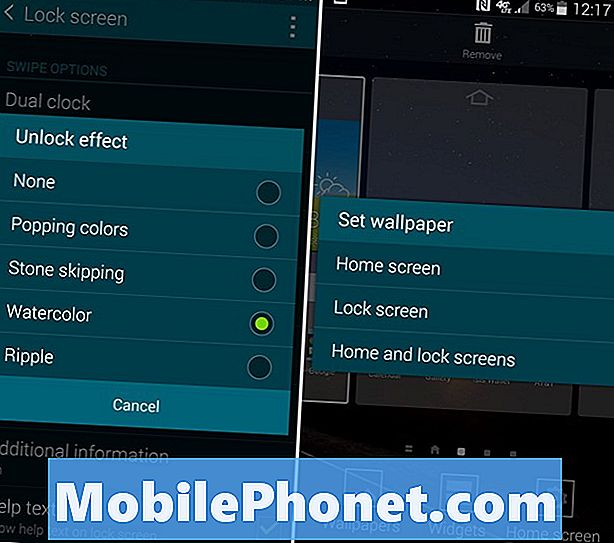
Par défaut, le Galaxy S5 dispose de neuf options de fond d'écran pour le verrouillage de l'écran, mais vous pouvez toujours sélectionner «plus d'images» et choisir parmi votre propre collection personnelle de fonds d'écran magnifiques. À partir de là, il vous suffira de sélectionner le fond d’écran de votre choix pour votre lockscreen et de cliquer sur le bouton Définir le fond d’écran en haut. C'est si facile.
Vous êtes tous fait. Les étapes simples décrites ci-dessus constituent tout ce que vous devez savoir pour personnaliser le lockscreen du Galaxy S5 en lui donnant un aspect plus personnel. Avoir la double horloge et les raccourcis de caméra est bien, mais certains acheteurs préfèrent garder les choses simples, alors heureusement nous avons une tonne d'options.
Lire: Comment couper, copier et coller sur Android
Pour plus de détails et d'instructions sur tout ce qui est mobile, consultez notre portail complet de guide d'utilisation GottaBeMobile. Attendez-vous à voir de plus en plus de Galaxy S5 bientôt disponibles et pour tout savoir sur l’appareil photo, vous pouvez commencer ici.
Le Samsung Galaxy S5 est l’un des smartphones les plus attendus de l’année, et les premiers rapports montrent qu’il sera mieux vendu que le populaire Galaxy s4 de ces dernières années. Cela signifie que des millions de clients achèteront ce dernier smartphone et nombre d'entre eux auront sûrement des questions. Si vous souhaitez en savoir plus sur le Galaxy S5 ou en savoir plus sur d’autres sujets, envoyez-nous un commentaire ci-dessous, nous en saurons plus et partagerons plus de détails.


